[视频]如何为照片添加扫描线效果
关于牡丹鹦鹉如何为照片添加扫描线效果,期待您的经验分享,感谢你,我会记得你对我的好的
!
 tzyzxxdjzx 2018-07-13 12:42:28 8652人看过 分享经验到微博
tzyzxxdjzx 2018-07-13 12:42:28 8652人看过 分享经验到微博更新:2024-03-15 16:40:20头条经验
来自起点中文https://www.qidian.com/的优秀用户tzyzxxdjzx,于2018-07-13在生活百科知识平台总结分享了一篇关于“如何为照片添加扫描线效果冒菜”的经验,非常感谢tzyzxxdjzx的辛苦付出,他总结的解决技巧方法及常用办法如下:
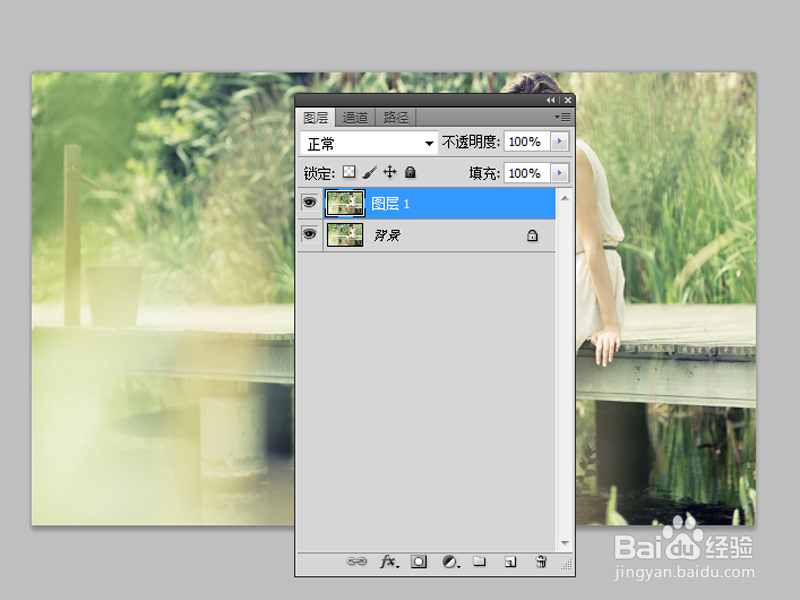 [图]2/6
[图]2/6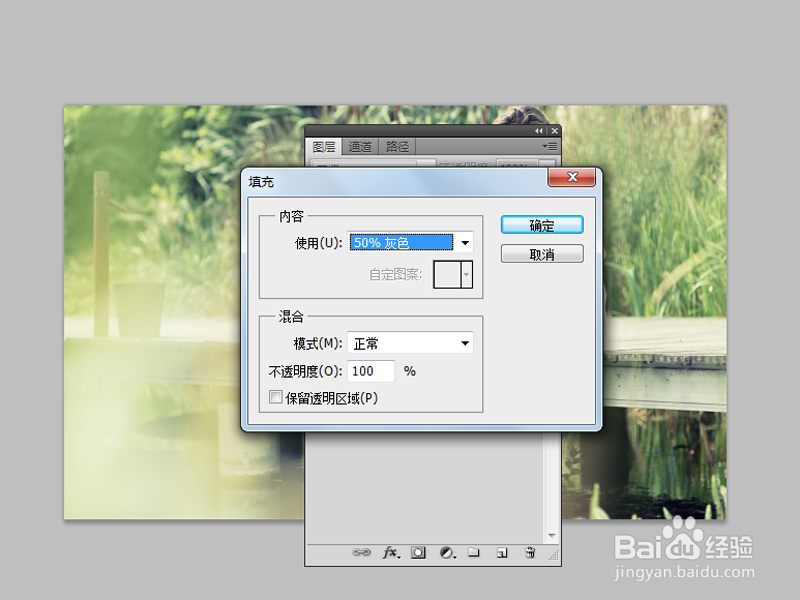 [图]3/6
[图]3/6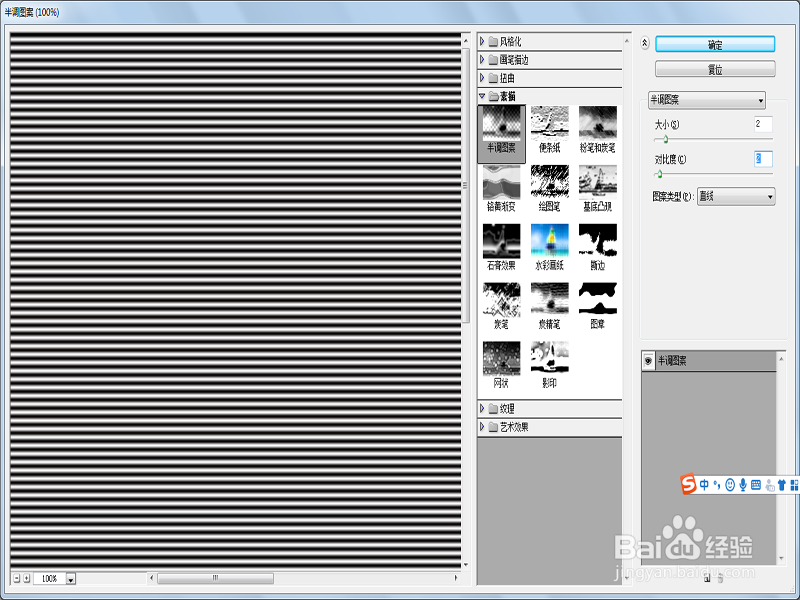 [图]4/6
[图]4/6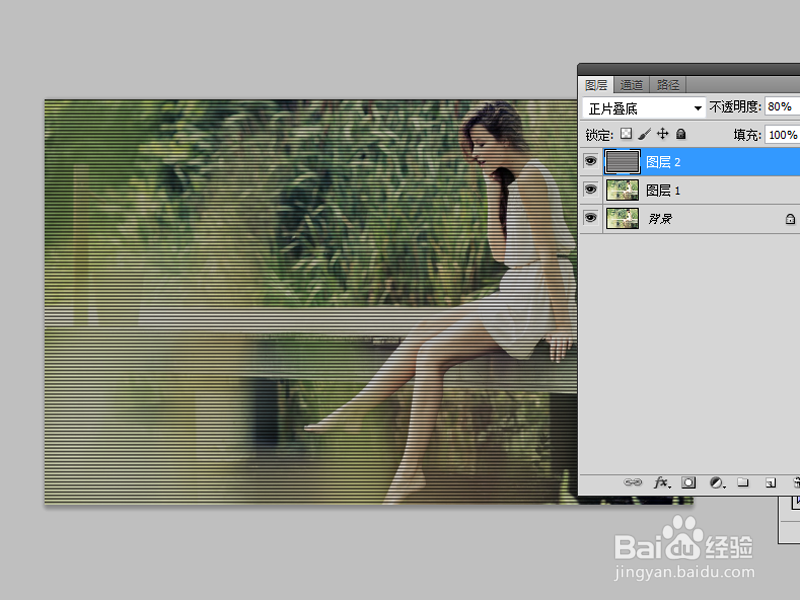 [图]5/6
[图]5/6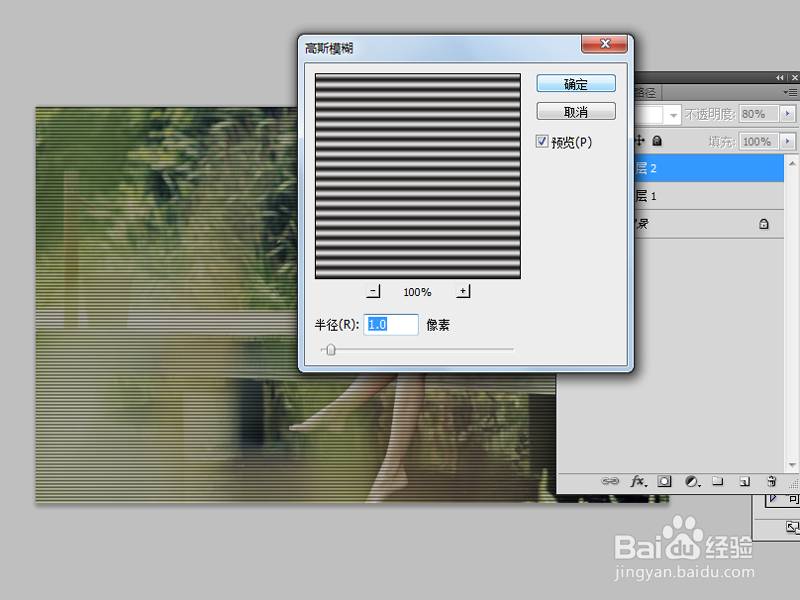 [图]6/6
[图]6/6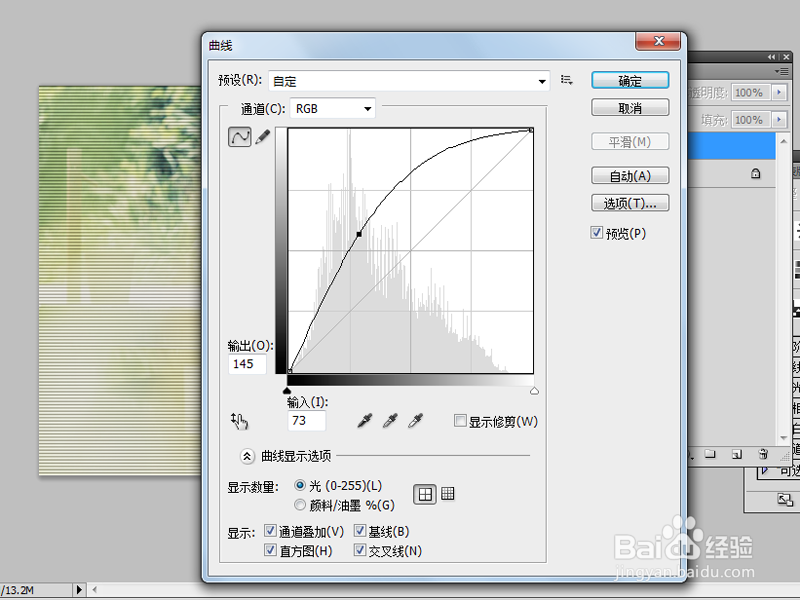 [图]
[图]
利用ps为照片添加扫描线效果,主要利用了ps的滤镜功能,现在就分享操作的具体步骤,供伙计们参考。
工具/原料
Photoshop cs5方法/步骤
1/6分步阅读启动ps后打开一份人物素材图片,复制图层得到图层1.
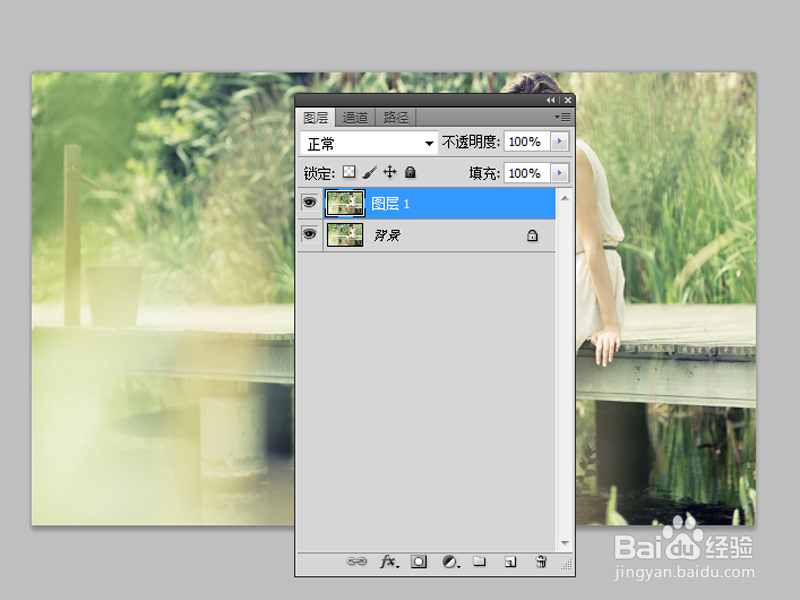 [图]2/6
[图]2/6新建空白图层1,执行编辑-填充命令,使用50%灰色填充,点击确定按钮。
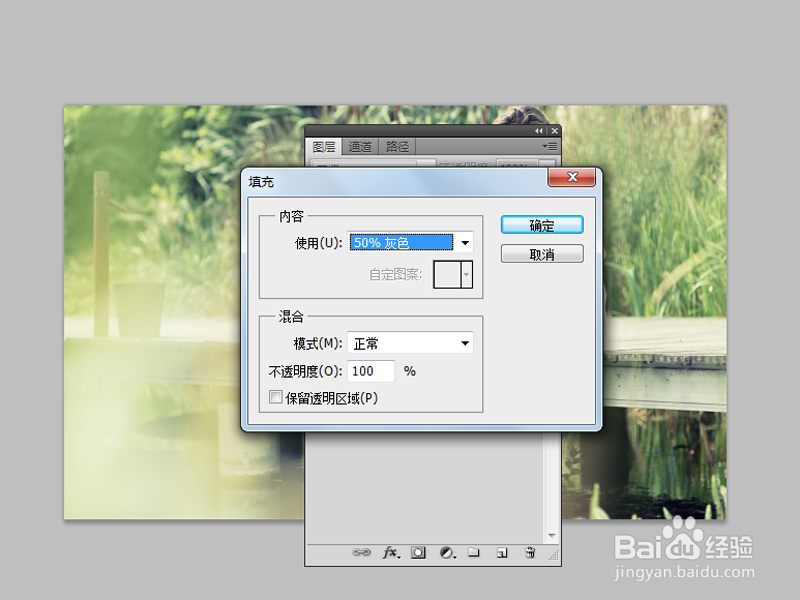 [图]3/6
[图]3/6执行滤镜-滤镜库命令,从中选择素描中的半调图案命令,设置图案类型为直线,大小为2像素,对比度为2,点击确定。
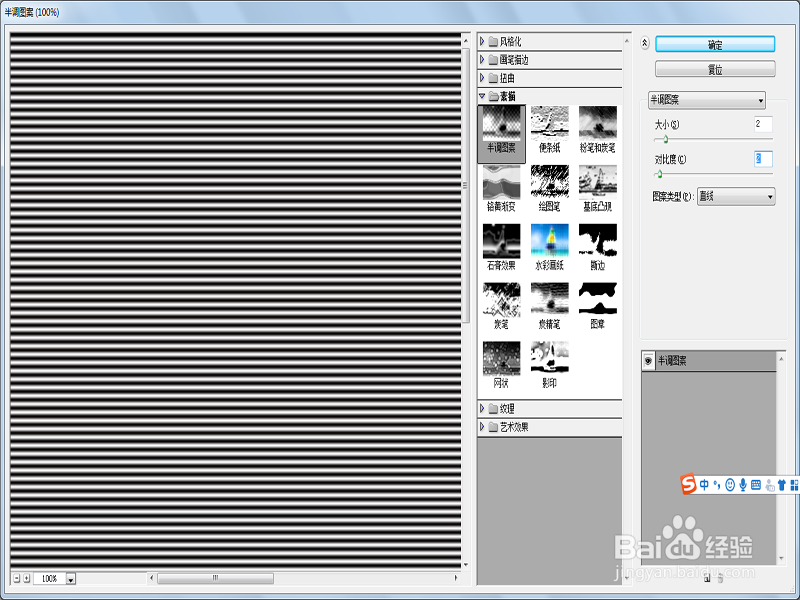 [图]4/6
[图]4/6修改图层2的混合模式为正片叠底,设置不透明度为80%,查看效果。
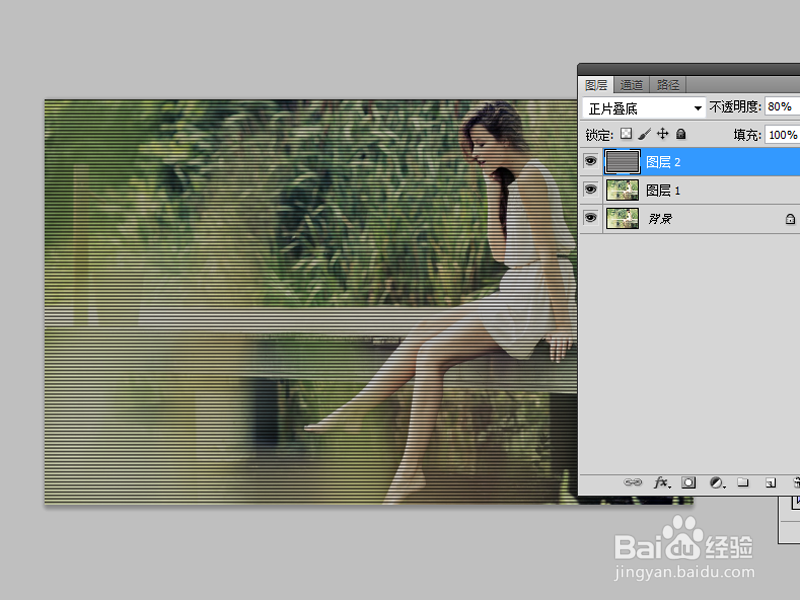 [图]5/6
[图]5/6执行滤镜-模糊-高斯模糊命令,设置半径为1像素,点击确定按钮。
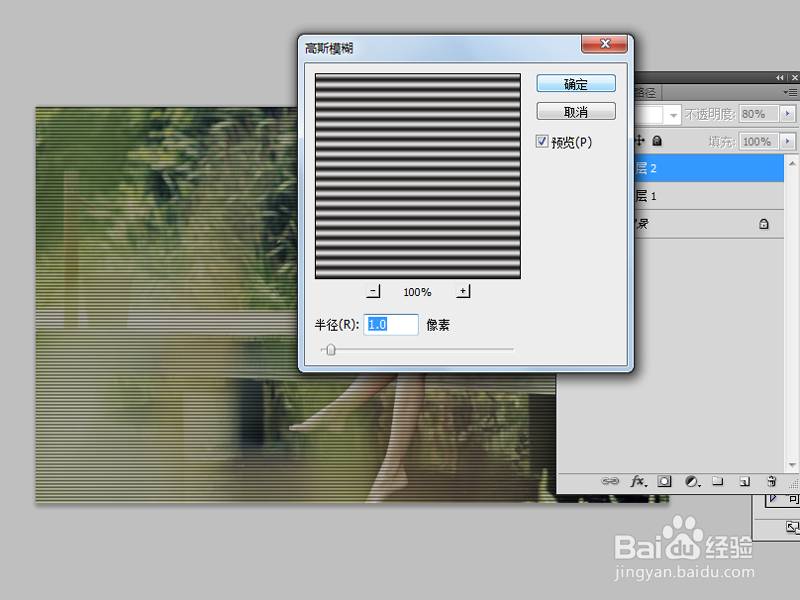 [图]6/6
[图]6/6执行ctrl+e组合键合并图层,执行图像-调整-曲线命令,调整曲线值,使其变亮。将文件保存即可。
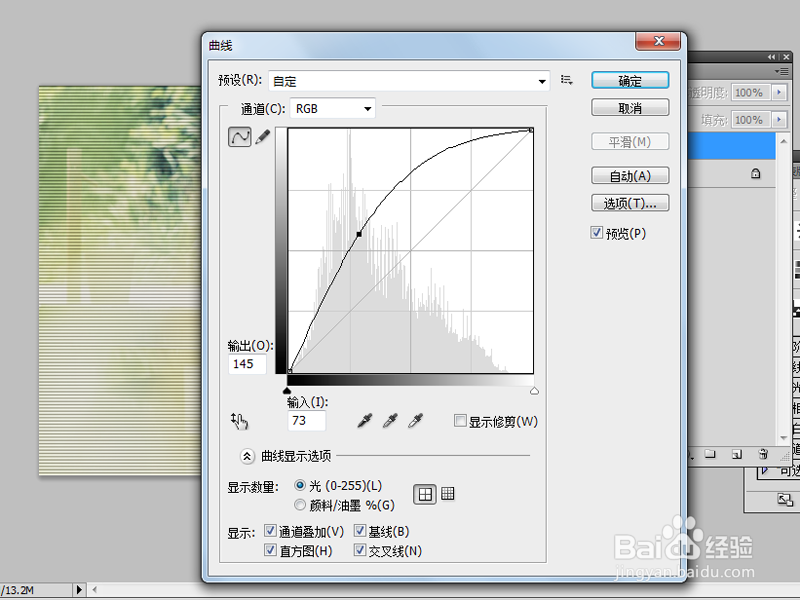 [图]
[图]编辑于2018-07-13,内容仅供参考并受版权保护
经验备注
我发现了这篇经验很有用:你也认同《如何为照片添加扫描线效果》的经验分享有价值,就请和朋友们一起分享吧。另外,如何为照片添加扫描线效果的经验内容仅供参考,如果您需解决具体问题(尤其法律、医学等领域),建议您详细咨询相关领域专业人士。经验知识实用生活指南-解决你所有的生活难题!未经许可,谢绝转载。本文网址:https://www.5058.cn/article/29697b9150ef80ab21de3c7e.html
健康/养生经验推荐
- QRunning Sheep第36关怎么通关?
- Q是什么如何徒手锻炼腹肌--每天8分钟科学专业...
- Q如何脸上长痘痘是什么原因
- Q如何蜂蜜水有哪些作用与功效
- Q推荐怎样可以长高,长高的科学方法
- Q了解下男女都适合!腹肌撕裂者分步骤详细图解
- Q会不会怎样才能让头发长的快
- Q我想日常生活怎么补肾
- Q是什么痛经怎么办快速解决
- Q回答下减肥最快的十种食物
- Q那些怎样才能长高?
- Q应该14种鼻型图解
- Q哪个指甲有竖纹的成因及治疗方法
- Q怎样腰间盘突出的简单锻炼方法
- Q如果武术的基本功练习方法
- Q哪些低血压的原因及该怎么办
- Q谁有治疗颈椎病方法
- Q哪的绝食(断食)减肥成功案例,10天爆瘦21...
- Q原创快速治疗口腔溃疡的方法
- Q聊城惠民保险怎么办理
- Q抖音如何申请开通巨量星图
- Q[视频]有知道PS如何将图片转为黑白照片
- Q爱奇艺如何开启或关闭长辈模式?
已有 82600 位经验达人注册
已帮助 276444 人解决了问题

